 农业气象观测数据上传文件的生成传输步骤山东版Word文件下载.docx
农业气象观测数据上传文件的生成传输步骤山东版Word文件下载.docx
- 文档编号:17250542
- 上传时间:2022-11-29
- 格式:DOCX
- 页数:10
- 大小:708.37KB
农业气象观测数据上传文件的生成传输步骤山东版Word文件下载.docx
《农业气象观测数据上传文件的生成传输步骤山东版Word文件下载.docx》由会员分享,可在线阅读,更多相关《农业气象观测数据上传文件的生成传输步骤山东版Word文件下载.docx(10页珍藏版)》请在冰豆网上搜索。
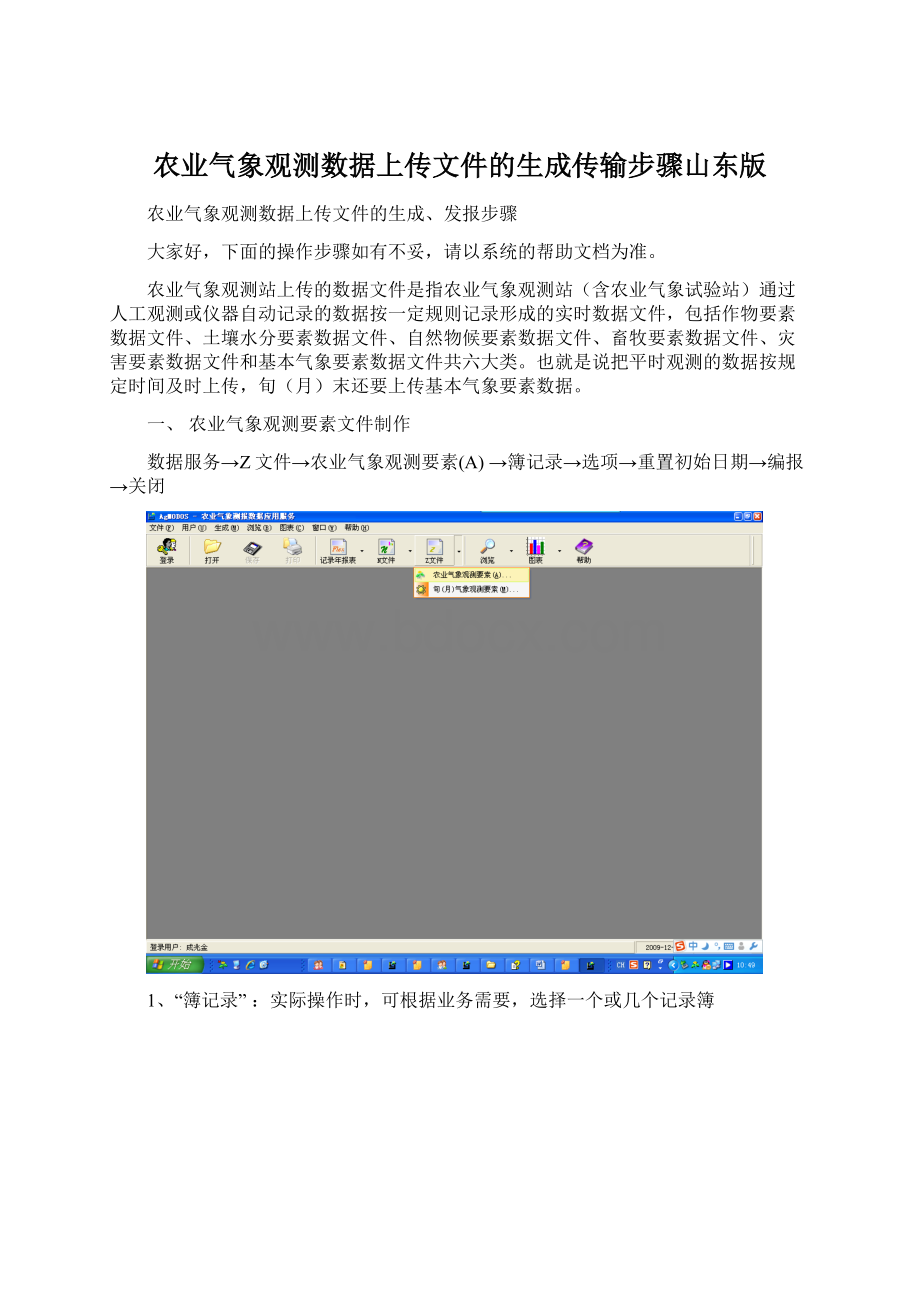
一、农业气象观测要素文件制作
数据服务→Z文件→农业气象观测要素(A)→簿记录→选项→重置初始日期→编报→关闭
1、“簿记录”:
实际操作时,可根据业务需要,选择一个或几个记录簿
2、选项:
⑴上传要素:
先选中“修改规定上传要素”项目,再点击“规定上传要素”栏下的相应要素,包括作物、不同观测地段的土壤水分要素、自然物候和畜牧。
⑵“编报参数”:
可以设置一些编报文件的参数,如编报文件的时间、附加内容等项目。
其中,默认的上传文件中的时间编报到年月日,因制作、传输频繁时,可以扩展到小时或分种,这里我们可以设置为“小时”;
土壤水分常数不必每次传输,台站首次启用本测报系统或土壤水分常数改变而重新测量时传输;
土壤未发生冻结和解冻期间,可以不编报冻结和解冻日期;
有本站的气压传感器拔海高度的,可编辑该项目,比如108.4输入为1084。
⑶重置初始制作日期:
“初始日期”栏:
各类实时农业气象观测要素需要上报的时段,是由系统根据上次传输截止时间自动确定的,一般情况下,无需人工选择。
但新观测年度开始时,需要确定开始传输的开始时间(初始日期)。
选中“重置初始制作日期”复选项,点击日期下拉按钮(图5.21),选择要作为起始读取报文内容的时间点,包括年分、月份和日,如非越冬作物一般选本年度的“1月1日”作为初始检索时间,越冬作物如冬小麦等作物,选择上一年度播种前的日期。
如果因作物、土壤水分、物候要素需要设置的“初始日期”不同,可以分别设置,逐步生成作物、土壤水分、物候要素的Z文件。
⑷制作日期:
制作日期指的是各类观测报文需要上传的终止时间,系统默认为系统时间。
发报内容将从上一次传输获得观测内容的终止时间一直到当前时间内的观测项目。
“制作日期”栏里包含“上次”制作的日期,作为操作人员参考,没有具体的意义。
制作日期不是编报时间,编报时间为系统时间。
⑸编报:
3、浏览上传文件:
编报后,大家可点击文件名名称,下框里则会出现需要上传文件的编码,进行浏览。
二、基本气象要素数据文件
旬(月)气象观测要素→旬气象要素→选项→读取旬(月)报(A)→编报→浏览上传文件→关闭
⑴选项:
不进行修订气压高度时,大家可不必理会。
⑵读取旬(月)报(A):
①先把测报的旬(月)报文件A0071000.TJX(别的台站不是这个后缀)改为A0071000.txt(目的是好修改里面的数据,有农气段时要把其中的农气段删掉),
→
2点击系统按钮“读取旬(月)报(A)”,把文件名
改为“A0071000.*”,也可以改成A0*
3找到文件存放路径,点击“打开”,
4选中文件“A0071000.txt”,
5再点击“打开”,就读进去了
6月气象要素:
在月末读入测报的旬(月)报报文文件之后,旬要素和月要素会同时自动读入
前提是,必须把文件中的农气段删除。
⑶编报
⑷浏览上传文件
三、农业气象观测报文与要素文件传输
数据服务→生成(M)→文件传输→服务器IP(U):
→用户名→密码→观测数据要素文件(或观测记录年报表文件)→添加→连接→上传→关闭
⑴FTP站点:
在服务器IP栏输入信息中心给的服务器IP地址,如“172.20.112.191”,远程路径中输入信息中心存放报文的文件夹,比如“up/agrm”,在“用户名”和“密码”中填入本站“用户名”和“密码”,一旦连接、上传成功,系统会自动保存该数据,下次传输时不必再重新输入。
⑵添加:
选中需要传输的文件,点击“添加”按钮,则该文件出现在下面传输的文件框中。
⑶连接、上传、关闭:
点击“连接”,然后上传、关闭,完成数据的传输。
- 配套讲稿:
如PPT文件的首页显示word图标,表示该PPT已包含配套word讲稿。双击word图标可打开word文档。
- 特殊限制:
部分文档作品中含有的国旗、国徽等图片,仅作为作品整体效果示例展示,禁止商用。设计者仅对作品中独创性部分享有著作权。
- 关 键 词:
- 农业 气象 观测 数据 上传 文件 生成 传输 步骤 山东
 冰豆网所有资源均是用户自行上传分享,仅供网友学习交流,未经上传用户书面授权,请勿作他用。
冰豆网所有资源均是用户自行上传分享,仅供网友学习交流,未经上传用户书面授权,请勿作他用。


 广东省普通高中学业水平考试数学科考试大纲Word文档下载推荐.docx
广东省普通高中学业水平考试数学科考试大纲Word文档下载推荐.docx
